Файл .desktop - это ярлык, используемый для запуска приложений в Linux. Без файла .desktop ваше приложение не будет отображаться в списке приложений, и вы не сможете запустить его с помощью сторонних проигрывателей, таких как Synapse и Albert.
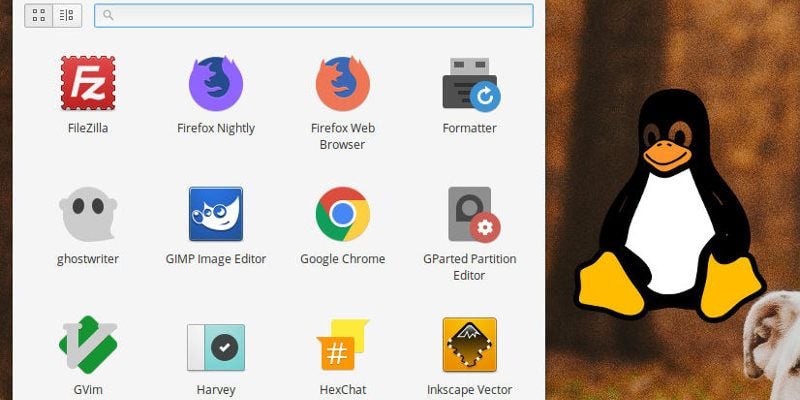
Большинство приложений при установке автоматически создают файл .desktop и помещают их в список приложений для быстрого доступа к ним. Однако, если вы скомпилируете программу из источника или загрузите приложение в формате архива, это может быть не так, и вам, возможно, придется открывать терминал для выполнения двоичного файла каждый раз, когда вы хотите их использовать. Очевидно, что это может стать очень утомительным и раздражающим шагом.
В этой статье объясняется, как создать файл .desktop для любого используемого вами приложения, которое можно запустить из меню «Приложения».
Как создать настольный лаунчер
Файл «.desktop» - это, по сути, простой текстовый файл, содержащий информацию о программе. Обычно он помещается в «~ / .local / share / applications» или «/ usr / share / applications /» в зависимости от того, хотите ли вы, чтобы программа запуска имела доступ к нему только в локальной учетной записи или для всех. Если вы перейдете в любой каталог в файловом менеджере, вы увидите очень мало файлов «.desktop», совместимых с приложениями, установленными на вашем компьютере.
В демонстрационных целях я собираюсь создать файл .desktop для Super Tux Kart, гоночной игры на картинге, в которую я люблю иногда играть. Его версия доступна в репозиториях ubuntu, но часто отстает от последней стабильной версии.
Единственный способ получить самую последнюю и лучшую версию - это загрузить архив. деготь, и извлеките файл, который будет запускать игру.
Вы можете следовать этому вместе с любой программой, для которой хотите создать средство запуска, и она должна работать таким же образом.
Примечание. Следующие шаги предполагают, что у вас есть архив программы, для которой вы хотите создать средство запуска в папке «Загрузки».
1. Перейдите в каталог, в котором сохранен архив, щелкните его правой кнопкой мыши и выберите «Извлечь сюда».
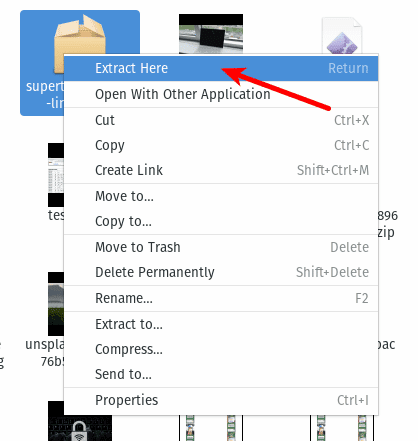
2. После завершения извлечения перейдите во вновь созданную папку и найдите исполняемый файл .exe. Там, где вы его найдете, щелкните правой кнопкой мыши «Выполнить», чтобы запустить программу, просто чтобы убедиться, что она работает.
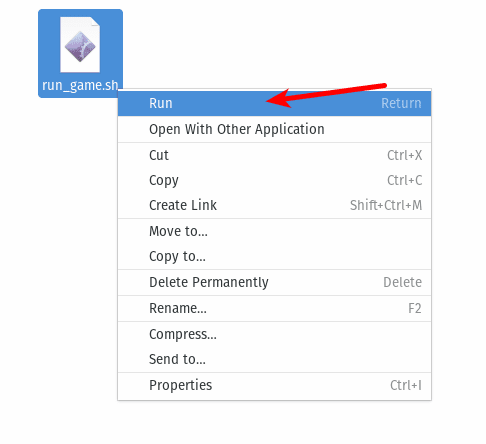
3. В некоторых случаях вы не увидите опцию «Играть» в меню. Часто файл реализации представляет собой текстовый файл. Вы можете получить информацию об этом, выполнив его через терминал, или, если вы используете GNOME, щелкните меню файла на верхней панели и выберите «Настройки».
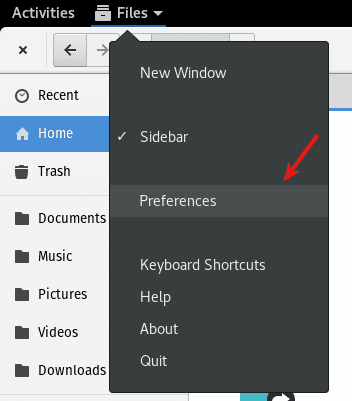
4. Выберите вкладку «Поведение» и выберите параметр «Запустить» в разделе «Исполняемые текстовые файлы». Теперь при щелчке правой кнопкой мыши исполняемого текстового файла должна появиться опция «Выполнить».
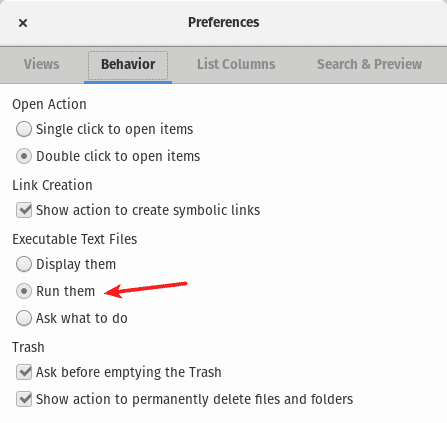
5. Если при запуске вы подтвердили, что приложение работает, вы можете выйти из него. Затем запустите текстовый редактор и вставьте следующее в пустой текстовый файл:
[Desktop Entry] Encoding=UTF-8 Version=1.0 Type=Application Terminal=false Exec=/path/to/executable Name=Name of Application Icon=/path/to/icon
Вам нужно изменить поле «Exec» на путь к исполняемому файлу и «Name» на имя приложения. Большинство программ предоставляют код где-нибудь в архиве, так что не забудьте включить и его. В моем случае файл запуска для Super Tux Kart выглядит так:
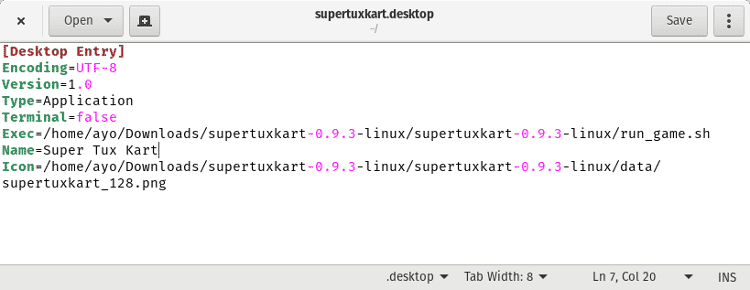
6. Сохраните файл в папке «~ / .local / share / applications» как «application-name.desktop». Папка «.local» - это скрытая папка в вашем домашнем каталоге, и у вас будет включен режим «Показать скрытые файлы» для ее просмотра. Если вы хотите, чтобы он был доступен для всех, выполните в терминале следующую команду:
sudo mv ~/.local/share/applications/<application-name.desktop> /usr/share/applications/
Конечно, не забудьте поменять на фактическое имя файла .desktop.
7. После этого просто откройте список приложений на рабочем столе, и приложение будет полностью готово для использования.
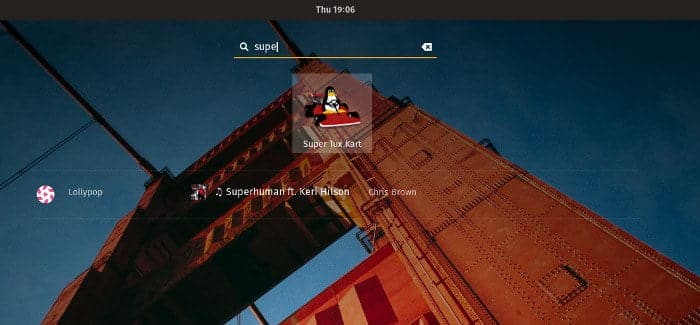
Описанный здесь метод должен работать во всех основных операционных системах на базе Linux. А вот еще один снимок, показывающий Super Tox Kart.
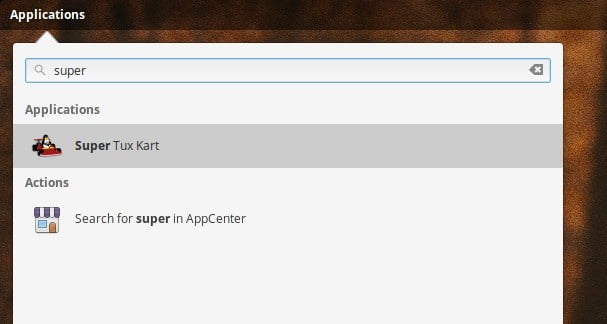
Не стесняйтесь оставлять комментарии ниже, если вы нашли этот урок полезным.







